DynamoDBからClickHouseへのCDC
このページでは、ClickPipesを使用してDynamoDBからClickHouseへのCDCを設定する方法について説明します。この統合には次の2つのコンポーネントがあります:
- S3 ClickPipesを介した初期スナップショット
- Kinesis ClickPipesを介したリアルタイム更新
データはReplacingMergeTreeに取り込まれます。このテーブルエンジンは、CDCシナリオで更新操作を適用するためによく使用されます。このパターンについて詳しくは、次のブログ記事をご覧ください:
- Change Data Capture (CDC) with PostgreSQL and ClickHouse - Part 1
- Change Data Capture (CDC) with PostgreSQL and ClickHouse - Part 2
1. Kinesis Streamの設定
まず、DynamoDBテーブルでKinesisストリームを有効にして、リアルタイムでの変更をキャプチャすることをお勧めします。スナップショットを作成する前にこの設定を行い、データの欠如を防ぎます。AWSのガイドはこちらにあります。

2. スナップショットの作成
次に、DynamoDBテーブルのスナップショットを作成します。これはAWSのS3へのエクスポートを通じて行うことができます。AWSのガイドはこちらにあります。 DynamoDBのJSON形式で「フルエクスポート」を行うことが望ましいです。
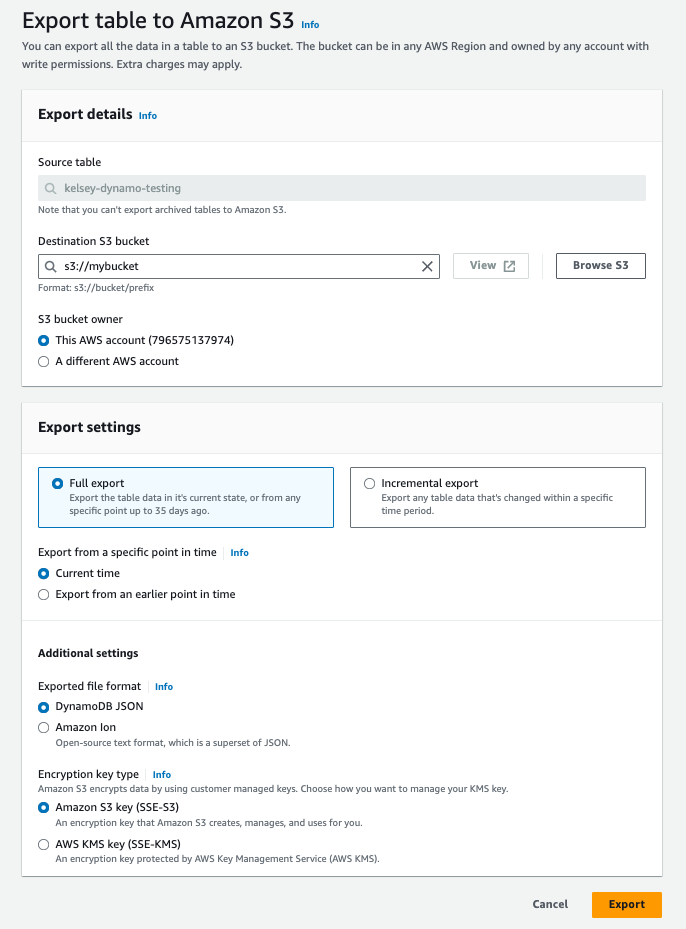
3. スナップショットをClickHouseにロード
必要なテーブルの作成
DynamoDBからのスナップショットデータは以下のように見えます:
{
"age": {
"N": "26"
},
"first_name": {
"S": "sally"
},
"id": {
"S": "0A556908-F72B-4BE6-9048-9E60715358D4"
}
}
このデータがネストされた形式であることがわかります。ClickHouseにロードする前にデータをフラット化する必要があります。これはClickHouseのJSONExtract関数を使用してMaterialized Viewで行うことができます。
以下の3つのテーブルを作成します:
- DynamoDBからの生データを保存するテーブル
- 最終的にフラット化されたデータを保存するテーブル(宛先テーブル)
- データをフラット化するためのMaterialized View
上記のDynamoDBデータに対するClickHouseテーブルは次のようになります:
/* スナップショットテーブル */
CREATE TABLE IF NOT EXISTS "default"."snapshot"
(
`item` String
)
ORDER BY tuple();
/* 最終的なフラット化データ用テーブル */
CREATE MATERIALIZED VIEW IF NOT EXISTS "default"."snapshot_mv" TO "default"."destination" AS
SELECT
JSONExtractString(item, 'id', 'S') AS id,
JSONExtractInt(item, 'age', 'N') AS age,
JSONExtractString(item, 'first_name', 'S') AS first_name
FROM "default"."snapshot";
/* 最終的なフラット化データ用テーブル */
CREATE TABLE IF NOT EXISTS "default"."destination" (
"id" String,
"first_name" String,
"age" Int8,
"version" Int64
)
ENGINE ReplacingMergeTree("version")
ORDER BY id;
宛先テーブルには以下の要件があります:
- このテーブルは
ReplacingMergeTreeテーブルである必要がある - テーブルは
versionカラムを持つ必要がある- 後のステップで、Kinesisストリームの
ApproximateCreationDateTimeフィールドをversionカラムにマッピングします。
- 後のステップで、Kinesisストリームの
- テーブルはパーティションキーをソートキーとして使用する必要がある(
ORDER BYで指定)- 同じソートキーを持つ行は
versionカラムに基づいて重複排除される
- 同じソートキーを持つ行は
スナップショットClickPipeの作成
次に、S3からClickHouseにスナップショットデータをロードするClickPipeを作成します。S3 ClickPipeガイドはこちらですが、以下の設定を使用してください:
- Ingest path: S3内のエクスポートされたjsonファイルのパスを見つける必要があります。パスは次のようになります:
https://{bucket}.s3.amazonaws.com/{prefix}/AWSDynamoDB/{export-id}/data/*
- Format: JSONEachRow
- Table: あなたのスナップショットテーブル(例:上記の
default.snapshot)
作成が完了すると、データはスナップショットと宛先テーブルに入力され始めます。スナップショットのロードが完了するまで待つ必要はなく、次のステップに進むことができます。
4. Kinesis ClickPipeの作成
次に、Kinesisストリームからのリアルタイムの変更をキャプチャするためにKinesis ClickPipeを設定します。Kinesis ClickPipeガイドはこちらですが、以下の設定を使用してください:
- Stream: ステップ1で使用したKinesisストリーム
- Table: あなたの宛先テーブル(例:上記の
default.destination) - Flatten object: true
- Column mappings:
ApproximateCreationDateTime:version- 他のフィールドは以下のように適切な宛先カラムにマッピングしてください
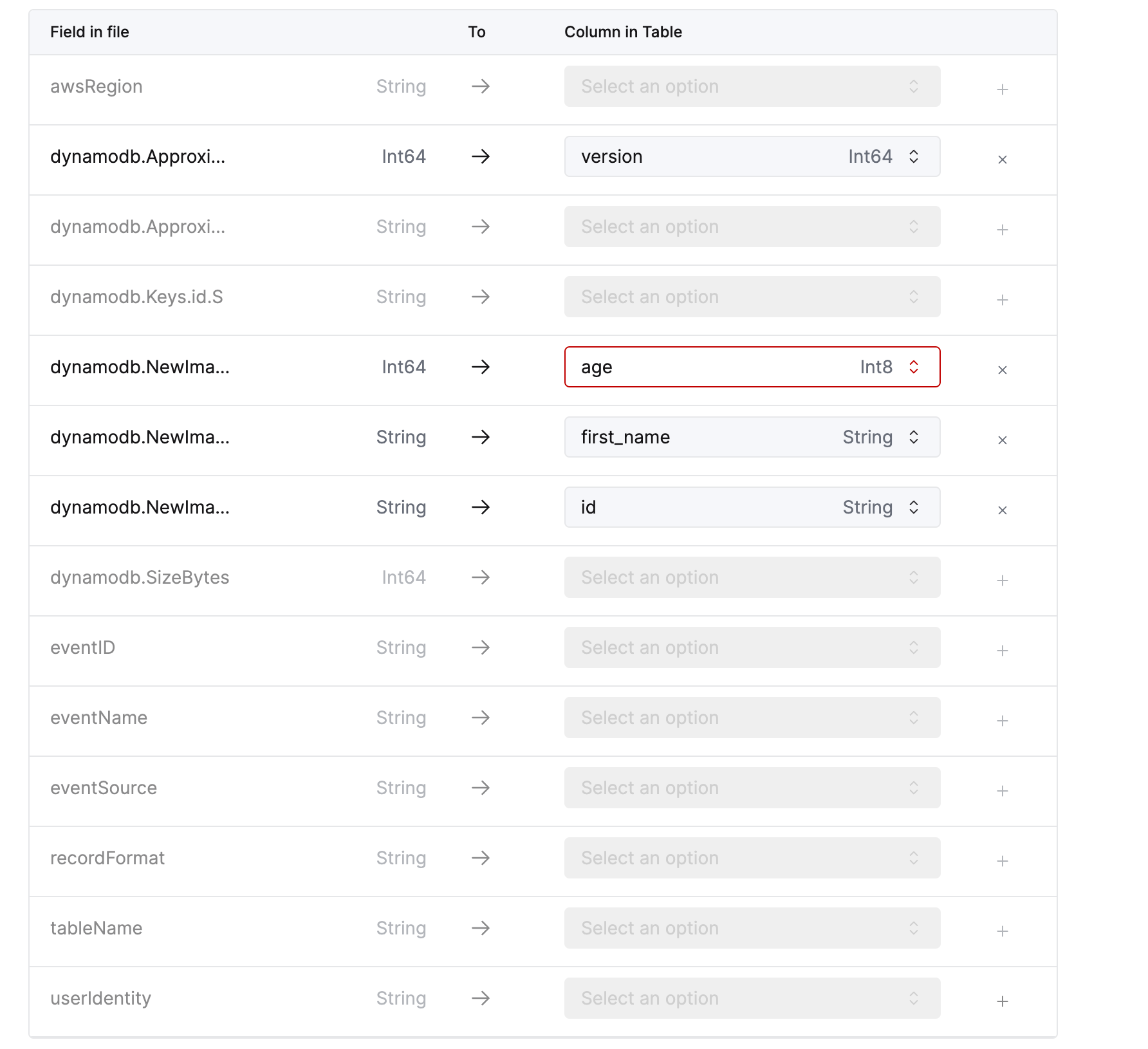
5. クリーンアップ(オプション)
スナップショットClickPipeが終了したら、スナップショットテーブルとMaterialized Viewを削除できます。
DROP TABLE IF EXISTS "default"."snapshot";
DROP TABLE IF EXISTS "default"."snapshot_clickpipes_error";
DROP VIEW IF EXISTS "default"."snapshot_mv";